centos7安装MongoDB
MongoDB 源码下载地址:Try MongoDB Products | MongoDBmongdb需要设置数据库路径,默认是/data/db,否则要启动时要--dbpath指定数据库路径,--logpath 指定日志输出文件位置--fork 守护进程启动方式--port 指定服务端口号,默认端口27017--bind 绑定服务器IP,若绑定127.0.0.1则只能本机访问,0.0.0.0则是任
一.安装配置
MongoDB 源码下载地址:Try MongoDB Products | MongoDB
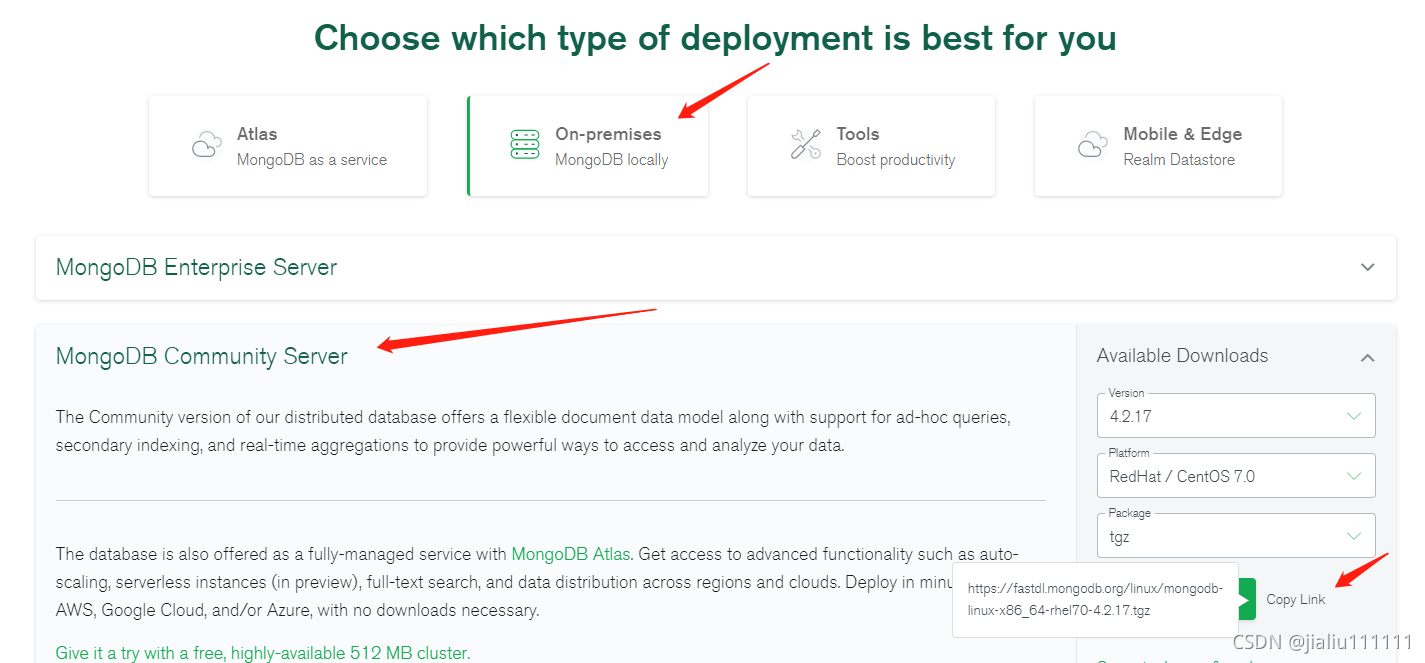
mongdb需要设置数据库路径,默认是/data/db,否则要启动时要--dbpath指定数据库路径,--logpath 指定日志输出文件位置
--fork 守护进程启动方式
--port 指定服务端口号,默认端口27017
--bind 绑定服务器IP,若绑定127.0.0.1则只能本机访问,0.0.0.0则是任意ip可访问
--auth 启用验证
--config 指定配置文件路径cd /home
wget https://fastdl.mongodb.org/linux/mongodb-linux-x86_64-rhel70-4.2.17.tgz
tar -zxvf mongodb-linux-x86_64-rhel70-4.2.17.tgz
mv mongodb-linux-x86_64-rhel70-4.2.17 mongodb
cd /home/mongodb
mkdir log
touch log/mogodb.log
mkdir -p data/db
cd /home/mongodb/bin
./mongod --dbpath /home/mongodb/data/db
./mongod --dbpath /home/mongodb/data/db --logpath /home/mongodb/log/mogodb.log --fork
如果感觉参数太多启动太麻烦也可以创建一个配置文件mongodb.conf,--mongodb.conf 来指定启动参数
./mongod --shutdown --dbpath /home/mongodb/data/db
mkdir /home/mongodb/etc/
vi /home/mongodb/etc/mongodb.conf
dbpath=/home/mongodb/data/db
logpath=/home/mongodb/log/mongodb.log
port=27017
bind_ip=0.0.0.0
fork=true配置环境变量,使任何目录下都能启动mongodb
vi /etc/profile
export PATH=/home/mongodb/bin:$PATH
source /etc/profile./mongod --config /home/mongodb/etc/mongodb.conf函数关闭mongodb法
mongo
use admin
db.shutdownServer()
Ctrl c
使用mongodb命令关闭法
mongod --shutdown --config /home/mongodb/etc/mongodb.conf二.权限管理
mongodb 用户权限列
read 允许用户读取指定数据库
readWrite 允许用户读写指定数据库
dbAdmin 允许用户在指定数据库中执行管理函数,如索引创建、删除,查看统计或访问system.profile
userAdmin 允许用户向system.users集合写入,可以找指定数据库里创建、删除和管理用户
clusterAdmin 只在admin数据库中可用,赋予用户所有分片和复制集相关函数的管理权限
readAnyDatabase 只在admin数据库中可用,赋予用户所有数据库的读权限
readWriteAnyDatabase 只在admin数据库中可用,赋予用户所有数据库的读写权限
userAdminAnyDatabase 只在admin数据库中可用,赋予用户所有数据库的userAdmin权限
dbAdminAnyDatabase 只在admin数据库中可用,赋予用户所有数据库的dbAdmin权限
root 只在admin数据库中可用。超级账号,超级权限创建管理员用户,管理员用户只能用来管理普通用户,没有数据库读写权限
use admin
db.system.users.find()
创建管理员用户
我们现在需要在admin库中创建一个名为bjsxt的管理员用户,密码为bjsxtpwd。
db.createUser({user:'bjsxt',pwd:'bjsxtpwd',roles:[{role:'userAdminAnyDatabase',db:'admin'}]})
重启MongoDB在管理员账户创建完成后,我们需要重新启动MongoDB,并开启验证。
重新启动函数:db.shutdownServer()。
在默认的情况下MongoDB是不开启用户认证的。如果我们添加用户,那么需要开启用户认证机制。通过修改mongodb.conf配置文件,在文件中添加auth=true即可。
mongod --config /home/mongodb/etc/mongodb.conf
use admin
db.auth('bjsxt','bjsxtpwd')
db.system.users.find()创建普通用户使用管理员用户登录
普通用户需要由管理员创建并授权。所以,我们首先做的就是用管理员账户登录数据库。

创建sxt数据库use命令切换数据库时如果该库不存在,那么则会创建该数据库。

db.createUser({user:'itsxt',pwd:'itsxtpwd',roles:[{role:'readWrite',db:'sxt'}]})
use sxt
db.auth("itsxt","itsxtpwd")
db.sxt.insert({id:"1000"}) #插入数据
db.sxt.find() #查数据库
db.updateUser("itsxt",{roles:[{"role":"userAdminAnyDatabase","db":"admin"},{"role":"dbAdminAnyDatabase","db":"admin"}]}) #更新权限
db.updateUser("用户名",{"pwd":"新密码"}) 更新密码
db.dropUser('itsxt') #删除用户
show dbs #显示数据库
db.dropDatabase() #删除数据库
db.dev.insert({title:"北京尚学堂",description:"程序员的摇篮",url:"www.bjsxt.com",tags:["Java","大数据","Python"]}) 插入文档
db.dev.find() #查看文档MongoDB创建管理员账户
要创建管理员账户,您需要使用具有超级用户权限的用户登录 MongoDB,并在 admin 数据库中创建管理员账户。以下是创建管理员账户的步骤:
1、打开终端或命令提示符
2、以管理员权限运行 命令,连接到 MongoDB 实例:mongo
mongo
3、切换到 admin 数据库:
use admin
4、创建管理员账户并授予角色:
创建管理员账户并授予 root 角色,这是 MongoDB 中最高权限的角色,可以访问所有数据库和执行所有操作
db.createUser({
user: "创建账号",
pwd: "密码",
roles: [ { role: "root", db: "admin" } ]
})
例如
db.createUser({
user: "root",
pwd: "znst@123",
roles: [ { role: "root", db: "admin" } ]
})
完成后,可以使用该账户访问 MongoDB 实例
MongoDB用户角色
在 MongoDB 中,用户角色用于控制用户对数据库和集合的访问权限。MongoDB 中的角色可以分为以下几类:
内置角色:MongoDB 包含一组内置角色,这些角色是预定义的角色,可以用于访问和管理数据库。其中一些角色包括:read、readWrite、dbAdmin、userAdmin 等。
自定义角色:除了内置角色之外,还可以创建自定义角色,以控制用户对数据库和集合的访问权限。可以使用 db.createRole() 方法创建自定义角色。
特殊角色:MongoDB 包含一些特殊的角色,例如 root 角色,该角色具有 MongoDB 中最高级别的权限,可以访问所有数据库和执行所有操作。
以下是一些常见的内置角色及其说明:
read:允许用户读取指定数据库中的数据。
readWrite:允许用户读取和写入指定数据库中的数据。
dbAdmin:允许用户执行有关数据库的管理任务,如备份和还原数据。
userAdmin:允许用户管理指定数据库中的用户和角色。
dbOwner:允许用户执行关于指定数据库的所有操作,包括读取和写入数据,以及管理用户和角色。
clusterAdmin:允许用户执行有关整个集群的管理任务,如添加和删除节点。
backup:允许用户备份数据。
restore:允许用户还原数据。
root:允许用户访问所有数据库和执行所有操作。
可以使用 db.grantRolesToUser() 方法将角色授予用户,使用 db.revokeRolesFromUser() 方法将角色从用户中删除
MongoDB默认用户和密码
默认情况下,MongoDB 实例不包含任何管理员账户或用户账户,因此不需要用户名和密码即可访问 MongoDB 实例。但是,在 MongoDB 4.0 之后的版本中,MongoDB 引入了身份验证功能,为了提高安全性,建议在生产环境中启用身份验证功能并创建用户账户。
如果在生产环境中启用了身份验证功能并创建了用户账户,那么默认情况下,MongoDB 实例不包含任何管理员账户或用户账户。必须通过创建管理员账户和用户账户来配置 MongoDB 实例的安全性。
在创建管理员账户之后,可以使用以下命令来创建用户账户:
切换到要创建账号的数据库
use 数据库名
创建
db.createUser({
user: "创建账号",
pwd: "密码",
roles: [ { role: "readWrite", db: "数据库名" } ]
})
示例
# 切换库
use mydatabase
# 创建
db.createUser({
user: "myuser",
pwd: "mypassword",
roles: [ { role: "readWrite", db: "mydatabase" } ]
})
# readWrite 读写权限
centos7 服务器远程mongodb
//指定用户名和密码连接到指定的MongoDB数据库
mongo 192.168.1.200:27017/test -u user -p password
mongo 10.0.21.33:30083/admin -u root -p znst@123
mongodb数据迁移
1. mongodump备份数据库
命令语法
mongodump -h IP --port 端口 -u 用户名 -p 密码 -d 数据库 -o 文件存在路径
1
如果没有用户,可以去掉-u和-p
如果导出本机的数据库,可以去掉-h
如果是默认端口,可以去掉–port
如果想导出所有数据库,可以去掉-d
需要注意的是: 导出的数据不是以单文件形式存在, 所以-o参数指定的路径需要是一个目录, 目标mongo实例中的数据库将以目录的形式存放在这里面.
实际备份使用命令
mongodump -h 10.0.21.33 --port 30083 -u root -p 'znst@123' -o /home
2. mongorestore还原数据库
命令语法
mongorestore -h IP --port 端口 -u 用户名 -p 密码 -d 数据库 --drop 文件存在路径
1
--drop的意思是,先删除所有的记录,然后恢复
2.1 恢复所有数据库到mongodb中
[root@localhost mongodb]# mongorestore mongodatas/ #这里的路径是所有库的备份路径
1
2.2 还原指定的数据库
[root@localhost mongodb]# mongorestore -d guild mongodatas/guild/
#将guild还原到目标mongo实例的guild_new数据库中
[root@localhost mongodb]# mongorestore -d guild_new mongodatas/guild/
实际还原使用命令
mongorestore -h 10.0.21.18 --port 30083 -u root -p 'znst@123' --drop /home
远程登陆
mongo 10.0.21.33:30083 -u root -p znst@123
mongo 10.0.21.18:30083 -u root -p znst@123
备份
mongodump -h 10.0.21.33 --port 30083 --authenticationDatabase admin -u root -p znst@123 -o ./
还原
./mongorestore -h 10.0.21.18 --port 30083 --authenticationDatabase admin -u root -p 'znst@123' -d daudit --drop ./daudit/MongoDB删除数据库详解
语法
use database
db.dropDatabase()更多推荐
 已为社区贡献5条内容
已为社区贡献5条内容

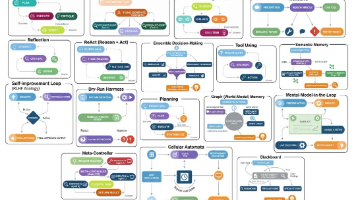





所有评论(0)